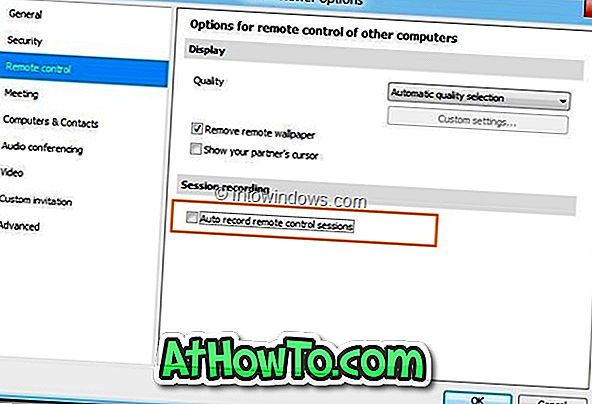TeamViewer, perisian yang paling disukai untuk perkongsian skrin dan kawalan jauh desktop baru-baru ini dikemas kini kepada versi 7.0. Versi terbaru TeamViewer termasuk beberapa ciri dan penambahbaikan baru. Sesi Rekod adalah salah satu ciri baru yang tersedia dalam TeamViewer 7.0 (muat turun TeamViewer 7.0) yang membolehkan anda merakam sesi secara langsung dengan klik tetikus yang mudah.
Ciri Sesi Rakaman bukan sahaja membolehkan anda merakam sesi tetapi juga membolehkan anda menukarkan fail video yang dirakam ke format AVI yang popular. Secara lalai, TeamViewer menyimpan rakaman dalam format .tv. Satu lagi kelebihan ciri ini ialah bahawa sesi rekod boleh dimainkan dalam perisian TeamViewer tanpa bantuan mana-mana pemain media pihak ketiga.
Untuk merakam sesi:
Langkah 1: Pelancaran TeamViewer dan dapatkan akses ke mesin jauh.
Langkah 2: Apabila sesi sedang dijalankan, klik Ekstra> Rekod> butang Mula untuk memulakan rakaman sesi. Sebaik sahaja selesai, klik butang Berhenti (pergi ke Ekstra> Rakam> Berhenti) untuk menamatkan rakaman dan simpan fail di lokasi yang dikehendaki. Seperti yang telah disebutkan sebelumnya, TeamViewer menyimpan fail video dalam format .tv.

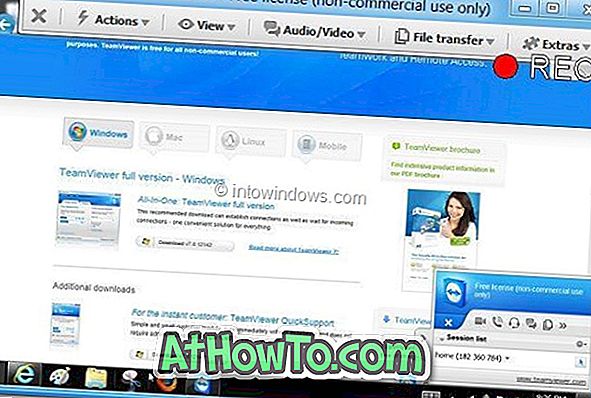
Untuk menukar fail video dari .tvs ke .avi format, ikuti dua langkah berikut:
Langkah 1: Perisian Run TeamViewer. Di skrin utama, klik Ekstra> Main atau tukar pilihan sesi dirakam untuk melayari ke lokasi fail yang dirakam. Pilih fail video dan klik butang Buka.
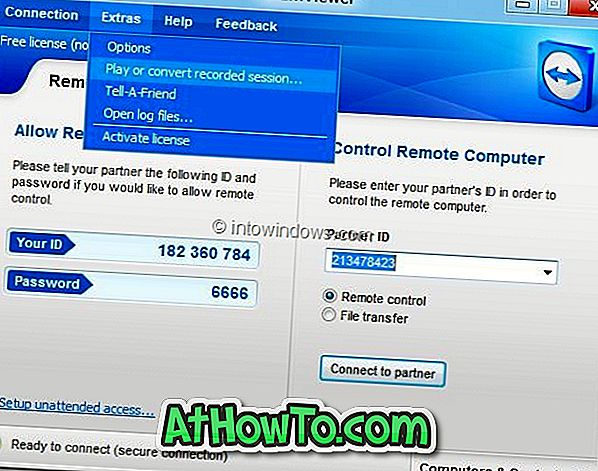
Langkah 2: Setelah fail video mula bermain di TeamViewer, klik butang Tukar untuk melihat pilihan untuk memilih lokasi fail sasaran. Di sini, anda juga akan melihat pilihan untuk memilih jenis dan resolusi codec untuk fail video AVI. Jika anda tidak pasti codec dan resolusi untuk memilih, teruskan dengan tetapan lalai.

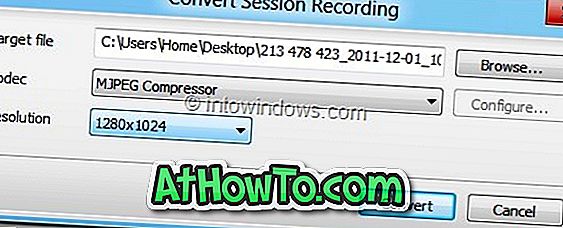
Setelah selesai, klik butang Tukar untuk mula menukar fail video yang dipilih dari .tvs ke format .avi. Bergantung pada tempoh sesi, codec dan resolusi terpilih proses penukaran mungkin mengambil masa beberapa minit hingga berjam-jam.
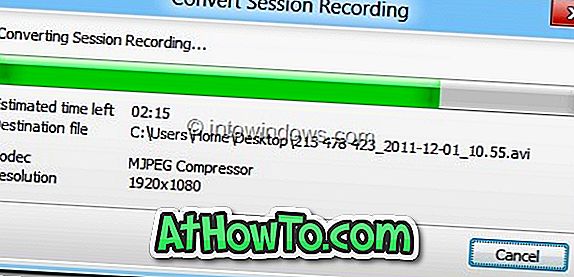
Fail .avi kemudian boleh dimainkan dalam mana-mana perisian pemain media popular.
Untuk merakam semua sesi secara automatik:
Pilihan juga tersedia untuk merakam semua sesi anda secara automatik. Untuk mendayakan ciri ini:
a . Buka skrin utama TeamViewer.
b . Navigasi ke Tambahan, Pilihan dan kemudian Kawalan Jauh .
c . Dayakan pilihan sesi kawalan jauh rekod Auto .